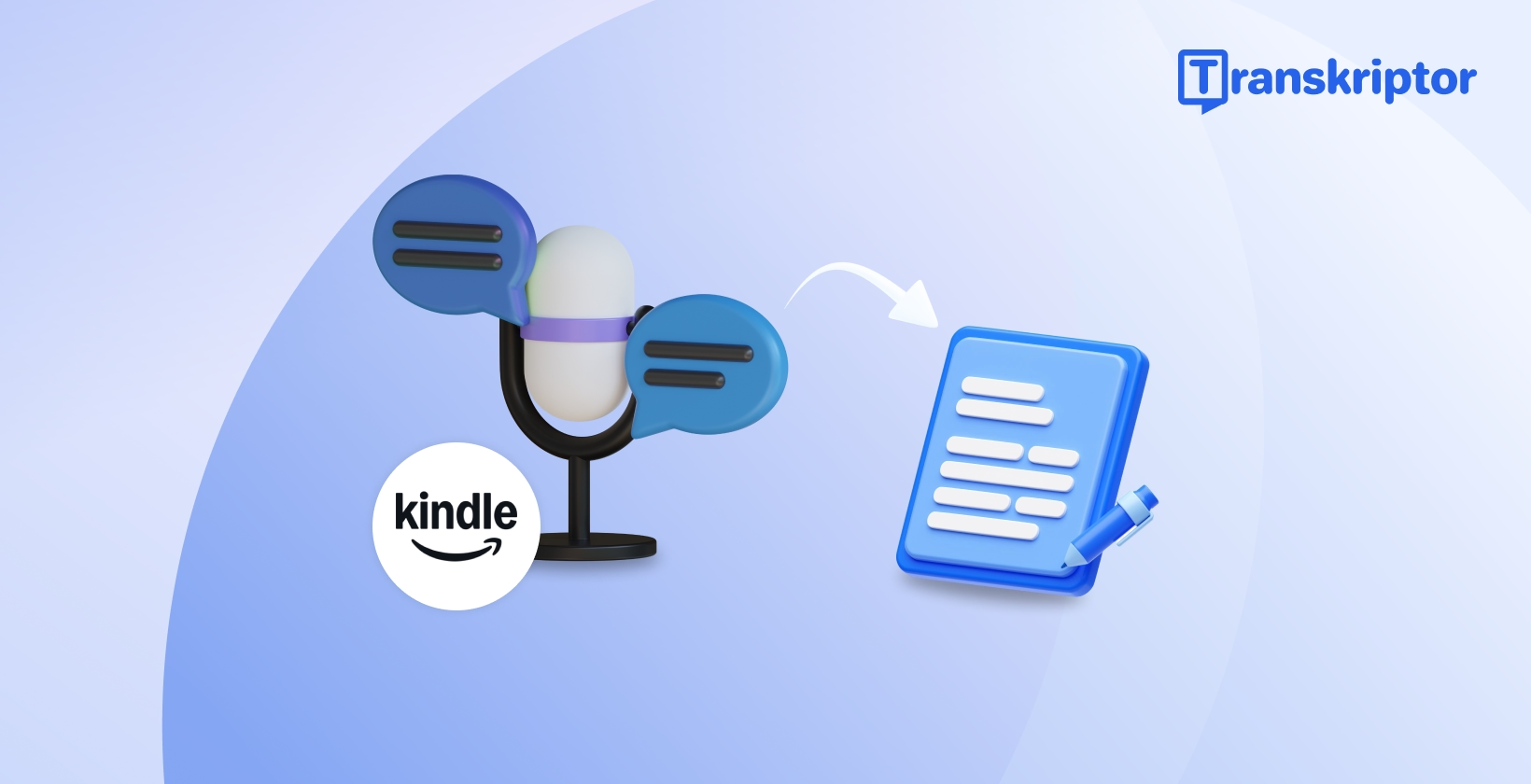Forfattere eller bogforfattere forstår den store mængde tid og kræfter, der kræves for at producere et manuskript. Dette bliver værre for længere arbejde, hvilket fører til potentiel træthed, håndkramper og en betydelig afmatning. Tale-til-tekst til Kindle kan være praktisk for dem. Det omdanner optagelser til nøjagtig tekst, forbedrer effektiviteten og udvider rækkevidden.
Denne omfattende guide beskriver flere fordele og viser de fem bedste værktøjer, du kan prøve. Den fremhæver også bedste praksis og tips til bedre transskriptionsresultater. Dette kan potentielt hjælpe dig med at generere en engagerende bog til dit publikum.
Forståelse af tale-til-tekst-teknologi til Kindle
E-bøger bliver mere og mere populære, drevet af omkostninger, bekvemmelighed og tilgængelighed. Ifølge Statista forventes det globale antal e-bogsbrugere i 2027 at nå op på 1.1 milliarder. Kindle er blandt de største, mest populære og mest pålidelige e-bogslæseplatforme. Du kan tilføje noter eller skrive en bog ved hjælp af tredjeparts Kindle stemme-til-tekst-konverter.
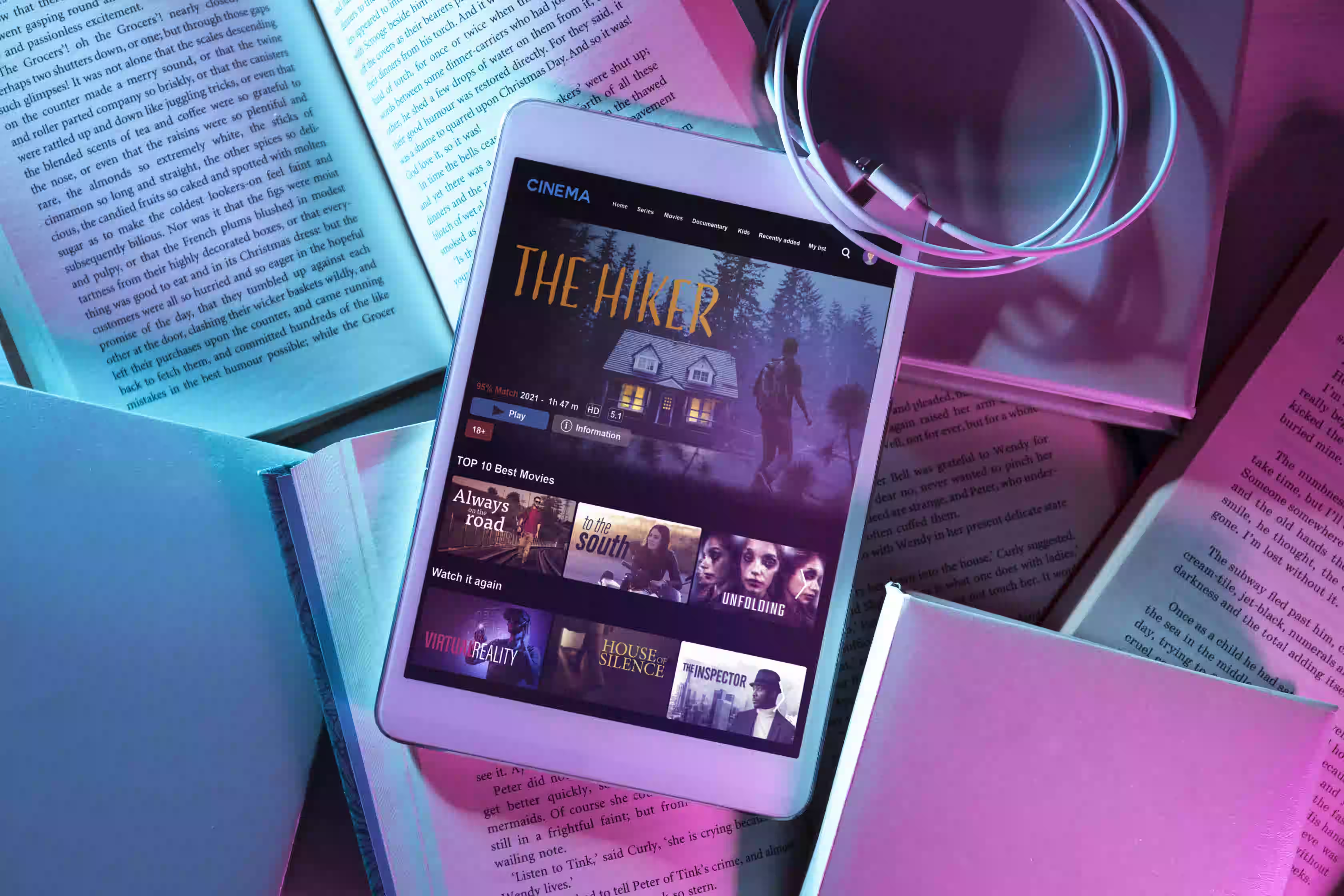
Nøglefunktioner at kigge efter i tale-til-tekst-værktøjer
Når du leder efter et tale-til-tekst-værktøj, er nøjagtigheden den mest afgørende funktion at kigge efter. Værktøjet skal konvertere de talte ord til tekst med minimale fejl. Andre funktioner, der skal overvejes, omfatter:
- Sprogunderstøttelse : Den Kindle dikteringssoftware skal kunne transskribere på flere sprog og dialekter.
- Tilpasningsmuligheder : Funktioner som højttalermærkning, redigering og formateringsmuligheder hjælper med at skræddersy outputtet.
- Brugervenlig grænseflade : Ideel tale-til-tekst-software må ikke have en stejl indlæringskurve. En enkel grænseflade giver folk mulighed for at starte med minimal indsats.
- Integrationer : Problemfri integration med software som e-mail-klienter, tekstbehandlingsprogrammer eller andre strømliner din arbejdsgang.
Almindelige brugsscenarier for stemme-til-tekst-konvertering
Der er flere anvendelsesmuligheder for stemme-til-tekst, fra callcenterhjælp til indholdsovervågning. Disse er beskrevet som følger:
- Call Center Assist : Tale-til-tekst-software kan automatisk transskribere kundeinteraktioner, hvis det er nødvendigt. Dette giver virksomheder mulighed for at få et detaljeret indblik i kundeinteraktioner.
- Forretning : Transskriptionssoftware kan optage og transskribere møder til dokumentation og opfølgning.
- Oprettelse af indhold : Transskriptionssoftware er praktisk, når du transskriberer interviews eller laver transskriptioner til præsentationer.
- Dokumentation : Virksomheder kan bruge det til at dokumentere møderne og kundesamtalerne til analyse.
Fordele ved at bruge tale-til-tekst med Kindle
Selvom der ikke er nogen standard Kindle stemmenote-til-tekst-software tilgængelig, kan det have flere fordele at bruge det. Disse omfatter:
- Forbedret tilgængelighed : Tale-til-tekst-kommunikation kan være et eksemplarisk værktøj for mennesker med funktionsnedsættelser til at udtrykke sig.
- Praktisk betjening : Brugere kan bruge tale-til-tekst-softwaren til at skrive deres bøger uden at skrive på et tastatur. Dette giver dem yderligere mulighed for at tackle andre opgaver.
- Forbedret produktivitet : Din effektivitet stiger et hak, når du multitasker eller udfører en enkelt opgave på kortere tid.
- Sprogunderstøttelse : Mange softwareprogrammer konverterer taleinput til forskellige sprog. Det hjælper med at forhindre fejl i følsomme internationale virksomheder.
De bedste tale-til-tekst-løsninger til Kindle brugere
Den Grand View Research undersøgelse viser, at det globale marked for talegenkendelse var omkring 20.25 milliarder dollars i 2023. Med stigende fokus på nøjagtighed kan markedet vokse med en CAGR på 14,6 % fra 2024 til 2030. Følgende værktøjer er designet med nøjagtighed i tankerne:

1. Transkriptor
Transkriptor er et AI -baseret værktøj, der kan transskribere lyd- og videofiler til tekst på 100+ sprog. Du kan uploade dine mediefiler eller indsætte links fra YouTube eller cloud storage-platforme for at generere transskriptionerne. Det bedste er, at det understøtter næsten alle lyd- og videoformater, herunder MP4, MKV, WAV, AAC og mere.
Transskriptionssoftwaren giver dig mulighed for at forfine dine transskriptioner med avancerede redigeringsmuligheder. Opdater højttalernavne, eller brug søge- og erstat-funktionalitet til at oprette fejlfri dokumentation. Transskriber og skriv din bog hurtigt med denne software, og udgiv den på Kindle for bedre rækkevidde. Det understøtter også 100+ sprog, der kan hjælpe med at nå ud til en bred læserbase.
Da der ikke findes nogen standardsoftware til lydtransskription for Kindle, kan Transkriptor være til stor hjælp. Du kan bruge den til at skrive en engagerende titel, som du kan offentliggøre på platformen.
Vigtigste funktioner
- Filunderstøttelse : Transkriptor understøtter de fleste lydformater, som f.eks MP3, WAV, ACC og mere. Du kan også downloade dine udskrifter i større formater som PDF, Word og DOCX.
- Samarbejde : Del afskrifter med dine teams ved at oprette arbejdsområder med tildelte roller og ansvarsområder.
- Integrationer : Transkriptor kan linke til populære cloud storage-platforme som Google Drive og OneDrive . Det understøtter også integrationer med 7000+ apps ved hjælp af Zapier .
- Kompatibilitet : Transkriptor app kan downloades på Android og iOS enheder, så du kan skrive bøger selv på farten.
- AI Chat: Værktøjets AI assistent giver dig mulighed for at opsummere dokumenterne eller stille spørgsmål.
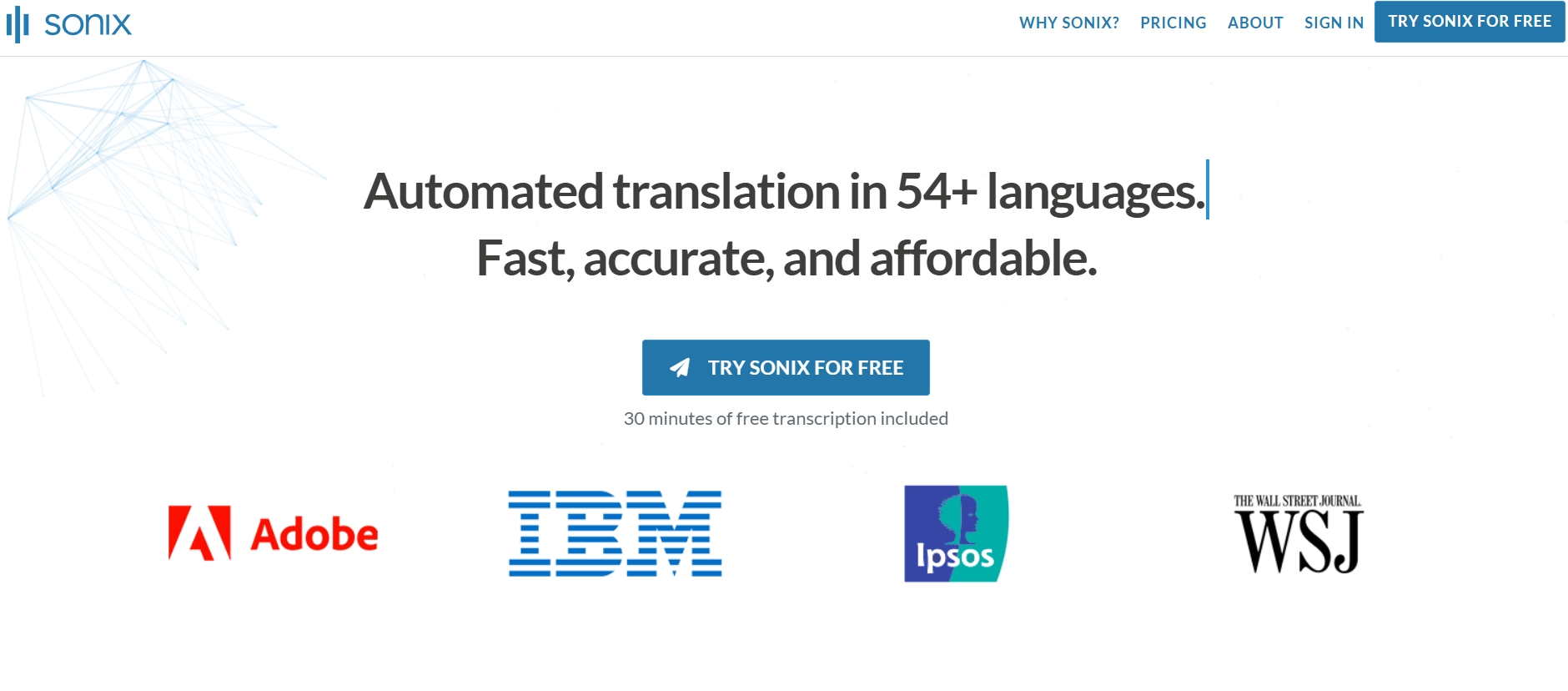
2. Sonix
Sonix er en populær software, der bruger AI til at transskribere, oversætte og undertekste dine lydfiler. Det understøtter transskription på 53+ sprog, mens 30+ sprog er tilgængelige til oversættelse. Dens redigeringsværktøjer giver dig yderligere mulighed for at forfine udskrifterne og offentliggøre dem på Kindle, hvis det er nødvendigt. Der er dog ingen mobilapp tilgængelig, så du skal have adgang til dens webgrænseflade for at udføre transskriptionsopgaver.
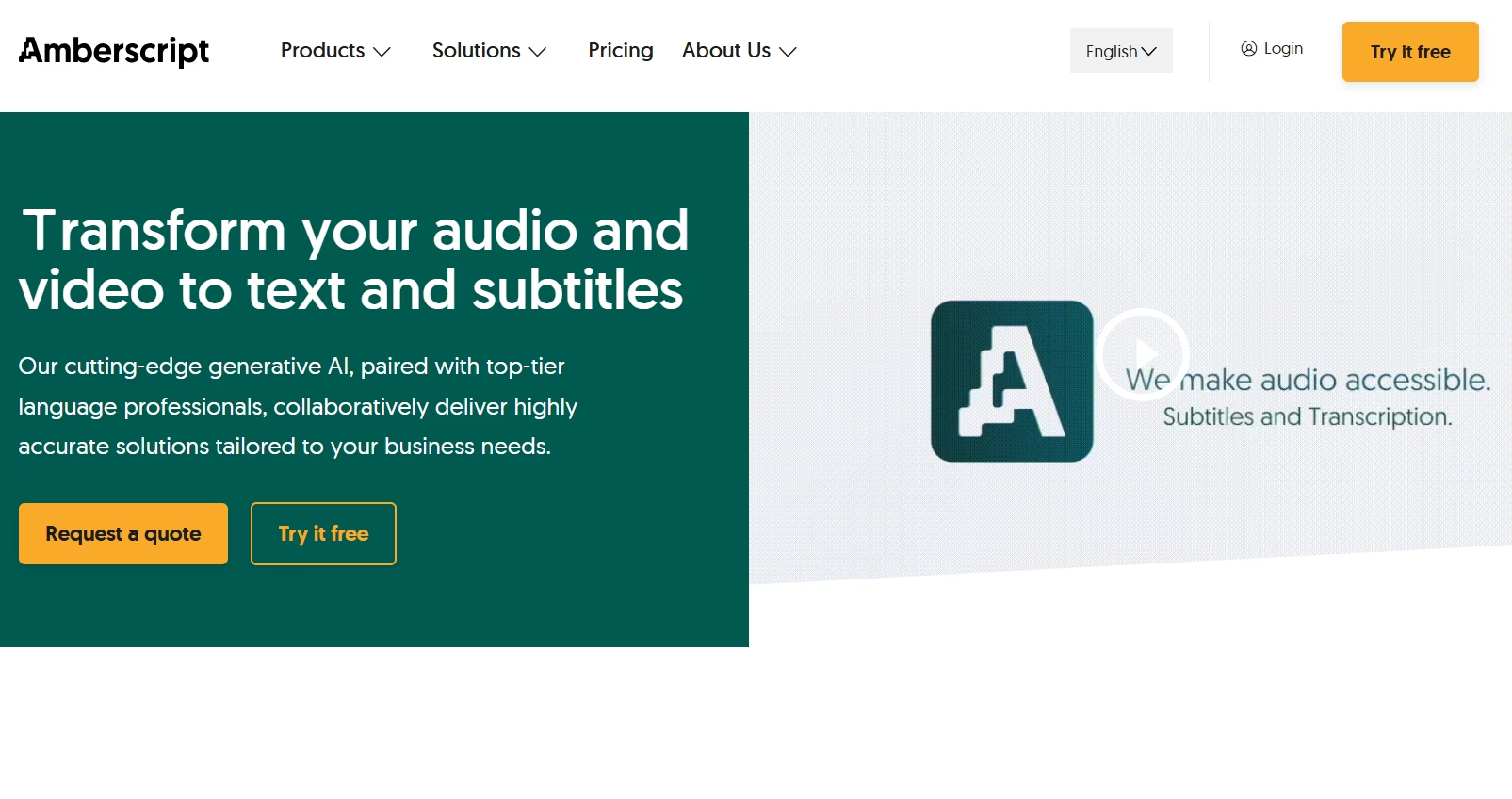
3. Amberscript
Amberscript er en brugervenlig tale-til-tekst-software, der tilbyder menneskeskabte og maskinfremstillede tjenester. Førstnævnte er op til 99 % nøjagtig, men det kan opkræve et højt beløb afhængigt af sproget. I mellemtiden er den AI -baserede transskriptionstjeneste overkommelig, men har en lav nøjagtighed på 85%. Det understøtter også kun 19 sprog, inklusive engelsk, hollandsk, spansk og fransk.
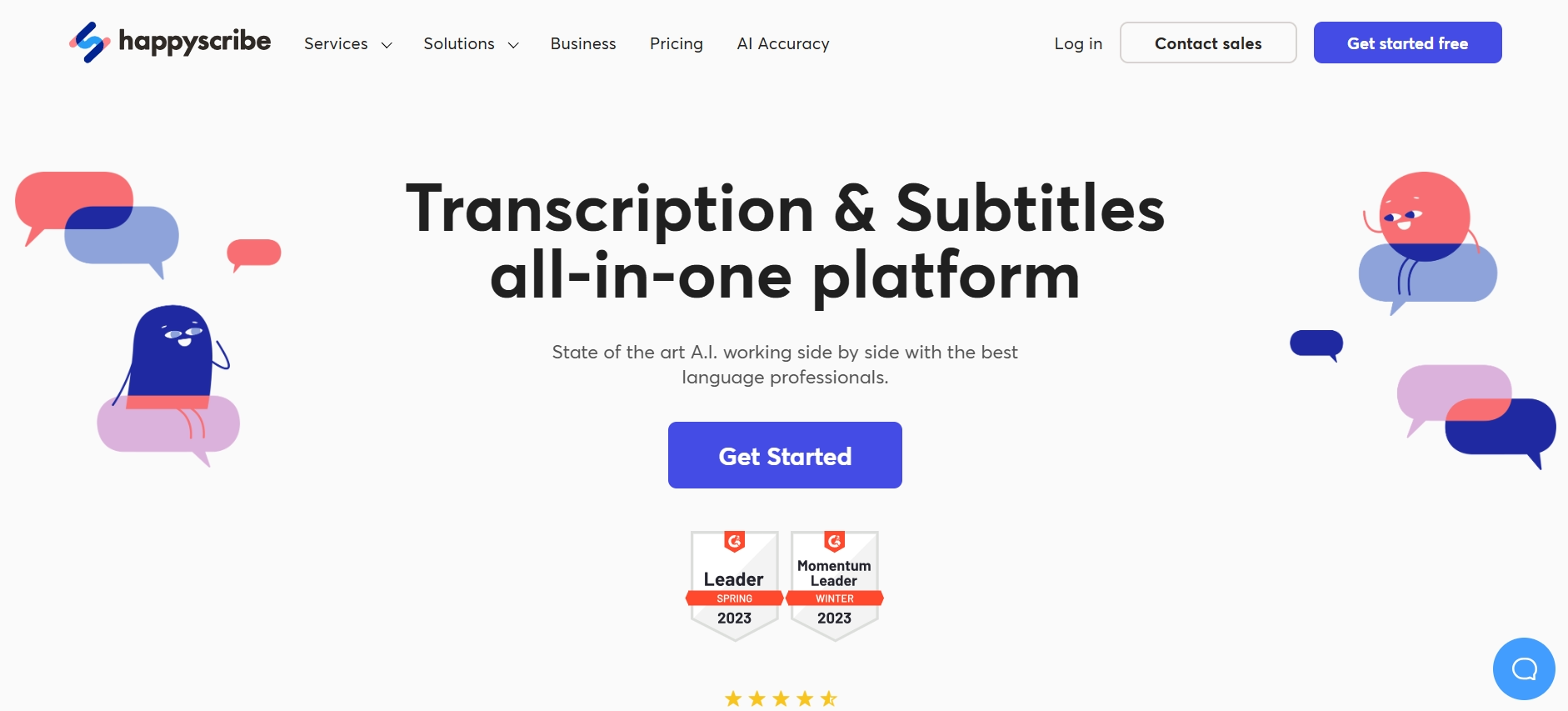
4. Happy Scribe
Happy Scribe er et brugervenligt transskriptionsværktøj, der ligesom Amberscript tilbyder automatiske og menneskeskabte tjenester. Der er et sæt redigeringsværktøjer til at gøre dine transskriptioner klar til udgivelse. Dens understøttelse af 120+ sprog og dialekter er også et pluspunkt. Det opkræver dog betaling pr. brug, hvilket kan blive dyrt for hyppige brugere.
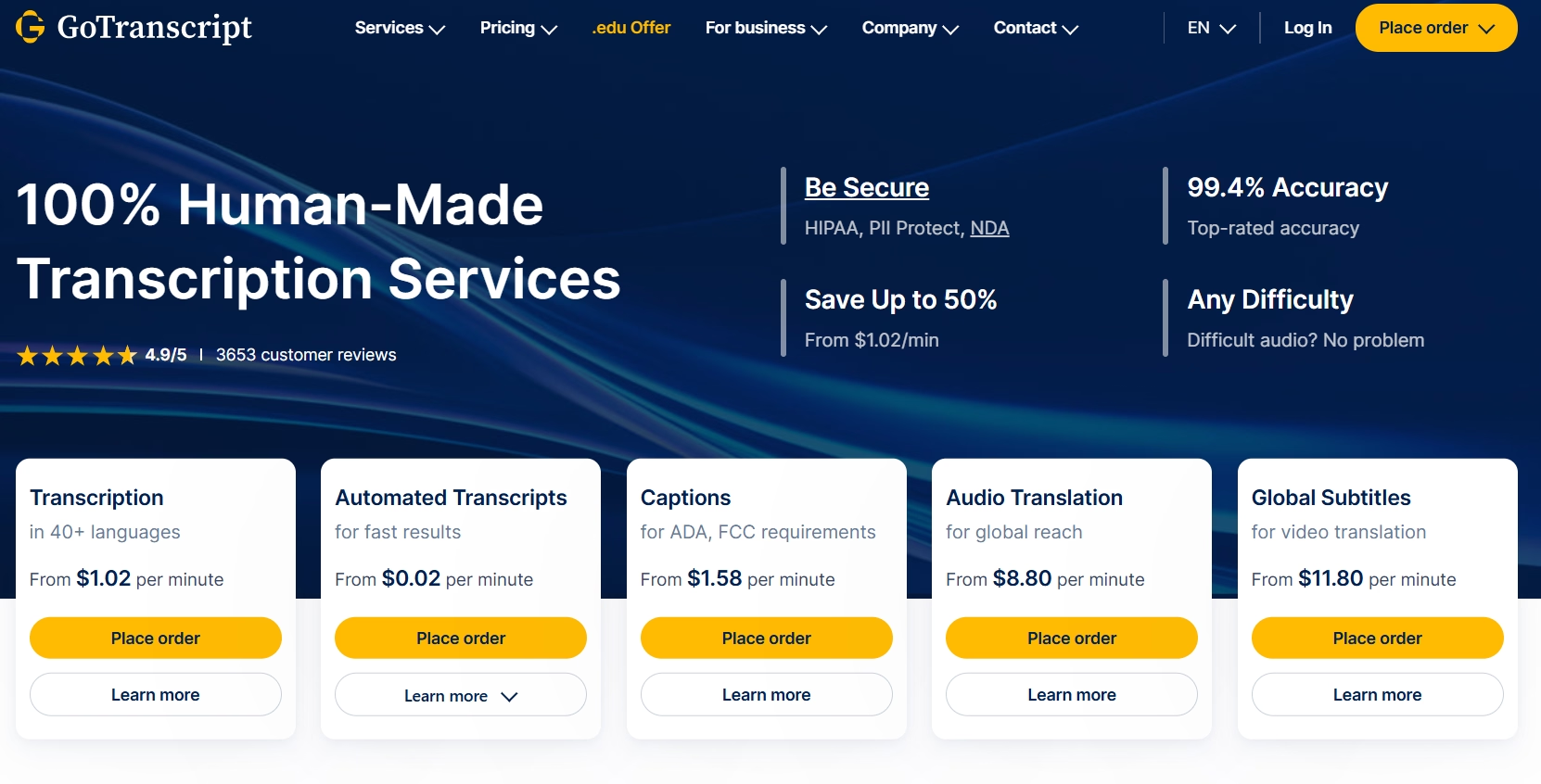
5. GoTranscript
GoTranscript fokuserer primært på nøjagtige menneskeskabte transskriptioner og er velegnet til juridiske, uddannelsesmæssige og medicinske sektorer. For nylig udrullede den sine maskinautomatiserede transskriptioner, som ikke er særlig nøjagtige. Det giver dig dog mulighed for manuelt at redigere outputfilen og generere en udgivelsesklar udskrift.
Sammenligning af tale-til-tekst-værktøjer
De fleste værktøjer hævder at være de bedste, men der er flere aspekter at overveje, når du vælger de bedste dikteringsapps til Kindle bøger. Her er en detaljeret sammenligning af tale-til-tekst-værktøjerne:
Nøjagtighed og genkendelseskvalitet
En rapport fra Scholastic afslører, at antallet af børn, der læser e-bøger, er fordoblet fra 2010 (25 % til 46 %). Unøjagtige bøger kan dog påvirke deres sind negativt. Derfor skal du forfine outputtet fra transskriptionssoftware, før du udgiver på Kindle .
Når det kommer til nøjagtighed og talegenkendelse, ser Transkriptor ud til at skille sig ud. Den kan prale af en nøjagtighed på op til 99%, og resultaterne var ikke meget forskellige. På den anden side kunne værktøjer som Sonix og Amberscript klare mellem 90 og 94 % nøjagtighed under optimale forhold.
Brugervenlighed og grænseflade
Det er ligetil at transskribere med værktøjer som Transkriptor : upload din optagelse, indstil sproget, og generer transskriptionen. Grænsefladen til andre populære værktøjer som Amberscript, Sonix, HappyScribe og GoTranscript er også intuitiv. Så disse værktøjer er tilgængelige selv for nybegyndere.
Integrationsmuligheder
Integration med transskriptionssoftware har flere fordele, herunder øget effektivitet, samarbejde og tilgængelighed. For eksempel kan Transkriptor integrere med Google Calendar, Outlook og andre for at deltage og optage mødet automatisk. Den producerer derefter transskriptionerne inden for få minutter.
Du kan bruge Zapier til at integrere Transkriptor med anden software for at strømline din drift. Amberscript samarbejder samtidig med populære apps som Opencast, Kaltura, Mjoli og mere. Samlet set hjælper disse dig med at skrive en udgivelsesklar bog uden besvær.
Prissætning og værditilbud
Når det kommer til prissætning, tilbyder Transkriptor de fleste funktioner til denne pris. Det lader dig transskribere filer på 100+ sprog, understøtter flere filformater, er nøjagtigt og tilbyder mange redigeringsmuligheder. Det tilbyder også centraliseret lagring og lader dig dele filen med alle. På den anden side tilbyder andre konkurrenter bortset fra Happy Scribe ikke megen fleksibilitet med hensyn til oversættelse.
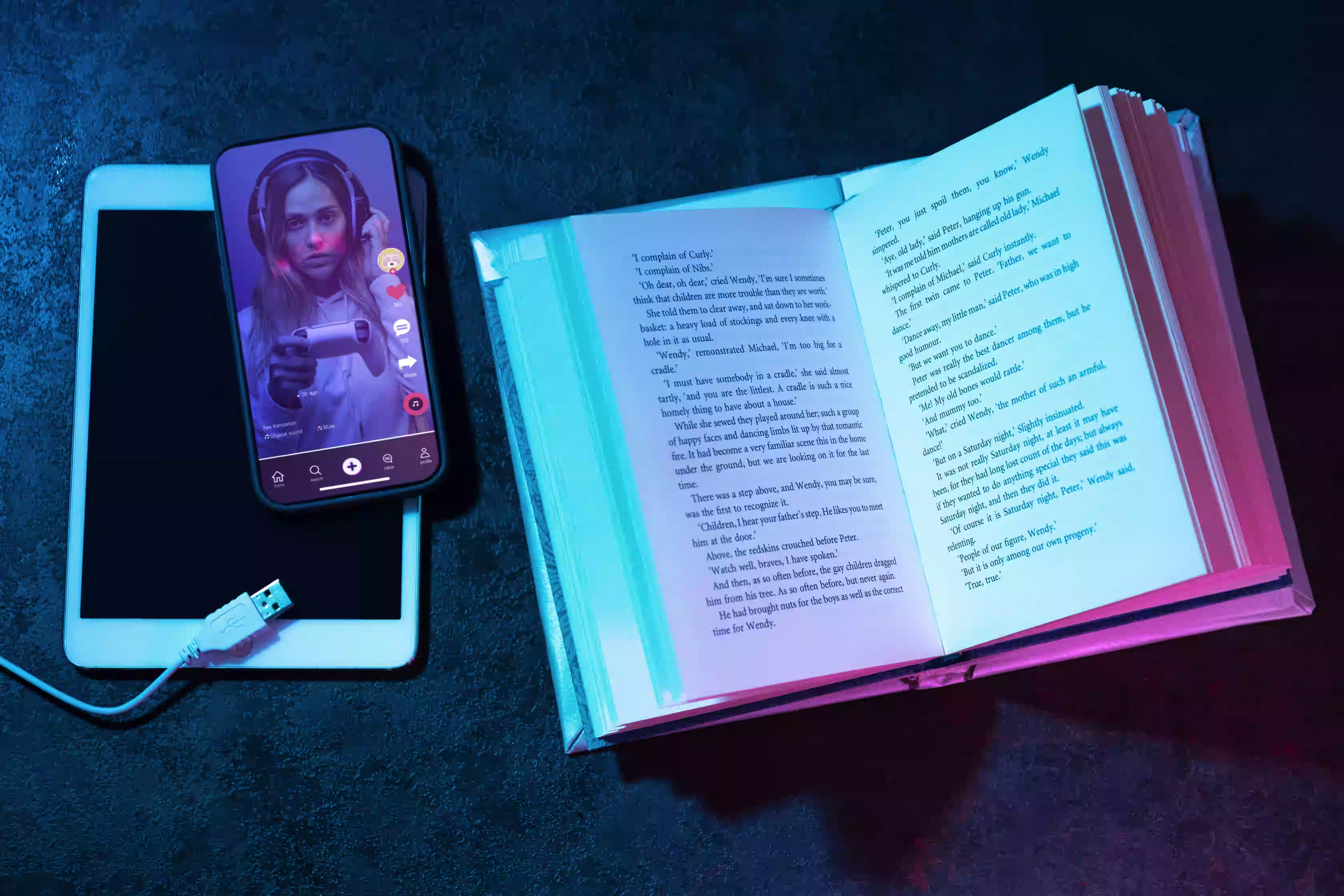
Maksimering af tale-til-tekst-effektivitet
Stemmeskrivning til Kindle bøger kan være fantastisk med hensyn til effektivitet, men der er et par ting, du skal overveje. Disse er som følger:
Bedste fremgangsmåder for stemmegenkendelse
Selvom AI har gjort store fremskridt inden for outputnøjagtighed, er den der ikke endnu. Så her er nogle af de bedste fremgangsmåder til stemmegenkendelse:
- Tal tydeligt : Prøv at udtale hvert ord i et ensartet tempo, når du dikterer. Det giver softwaren mulighed for at fange dine ord nøjagtigt.
- Brug kvalitetsudstyr : Brug en kvalitetsmikrofon til at optage dine tanker for at undgå forstyrrelser.
- Optag i et roligt miljø : Enhver baggrundsstøj kan hindre appens evne til at høre og fortolke nøjagtigt.
- Tag en pause : Giv dig selv tid til at tænke og samle dine tanker, før du taler.
Tips til bedre transskriptionsresultater
Nedenfor er nogle tips til at sikre, at dine opskrivninger er så hurtige og nøjagtige som muligt. Med disse tips kan du drage fordel af fordelene ved tale-til-tekst-løsningen.
- Hav en plan : Sørg for, at du har en plan før optagelse, så du altid kan holde styr på den.
- Vælg det rigtige værktøj : Et værktøj som Transkriptor, med state-of-the-art AI sammenlignet med andre, kan levere bedre resultater.
- Organisering og formatering : Opdel din længere lyd i mindre sektioner for nem administration. Du skal også identificere højttalerne med initialer eller etiketter.
- Rediger udskriften : Udnyt alle indbyggede redigeringsfunktioner til at finjustere dit arbejde.
- Opbevaring : Hvis det er muligt, skal du drage fordel af værktøjets cloud-synkroniseringsmuligheder. Dette hjælper dig med at få adgang til filerne til enhver tid nemt og hurtigt.
Almindelige faldgruber, der skal undgås
Når man bruger et Kindle talegenkendelsesværktøj og skriver en bog, laver folk et par fejl. Disse er som følger:
- Stol for meget på værktøj : Sørg for ikke at stole for meget på værktøjet, selvom det hævder at være 99 % nøjagtigt. Brug dens redigeringsværktøjer til at finjustere indholdet.
- Stavefejl : Grammatik- og stavefejl opstår, uanset hvor god softwaren er. Så gennemgå udskrifterne, før du offentliggør dem.
- Højttaleridentifikationsfejl : Dette sker især ved transskribering af en podcast. Værktøjer laver ofte fejl ved at skelne mellem højttalerne, så en anmeldelse er et must.
Konklusion
Selvom der ikke er nogen standard tale-til-tekst for Kindle tilgængelig, er der en anden udvej. I stedet for at bruge timer på manuelt at skrive dine bøger ud, skal du bruge transskriptionssoftware. Hvis du har det rigtige værktøj, ender du med en nøjagtig udskrift inden for få minutter. Blandt de tilgængelige værktøjer skiller Transkriptor sig ud med sin fremragende nøjagtighed, 100+ sprogunderstøttelse, integrationer og mere. Den bruger redigeringsværktøjer til at skabe præcise transskriptioner hver gang. Så prøv det nu og skriv en bog, der engagerer dit publikum!